Ako nájsť a zmeniť adresu URL svojho profilu na LinkedIn
Rôzne / / May 25, 2023
Zmenou adresy URL vášho profilu na LinkedIn je jednoduchšie ho prepojiť s vašimi digitálnymi dokumentmi alebo požiadať ostatných (napríklad náborových pracovníkov), aby si to overili. Ak používate firemný účet, môžete použiť aj názov svojej značky, spoločnosti alebo hybrid vášho mena a akékoľvek iné relevantné kľúčové slovo. Poďme sa teda pozrieť na to, ako nájsť a zmeniť adresu URL vášho profilu na LinkedIn.
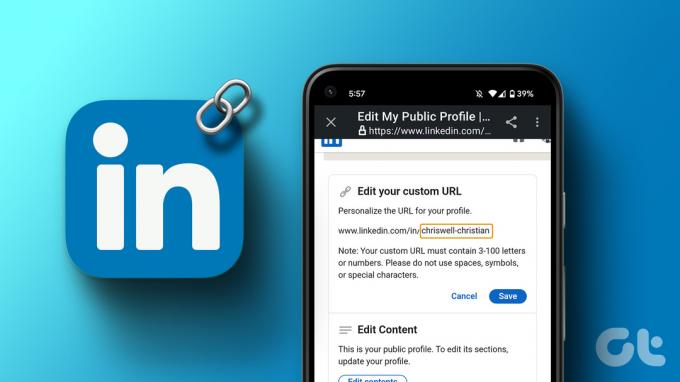
Pri zmene adresy URL profilu sa uistite, že má 3 až 100 znakov a neobsahuje špeciálne znaky. Navyše, keďže prispôsobená časť adresy URL nerozlišuje veľké a malé písmená, vyberte si adresu URL, ktorá sa ľahko zapamätá. A aby ste sa uistili, že neprídete o návštevnosť zo svojej starej adresy URL LinkedIn, bude táto adresa stále prepojená s vašou novou, pokiaľ ju neodpojíte manuálne. V tejto súvislosti začnime.
Predtým, než sa pustíte do zmeny adresy URL, je vždy dobré najprv nájsť adresu URL vášho aktuálneho verejného profilu na LinkedIn. Pretože aj keď je známe, že LinkedIn pri registrácii priraďuje náhodné adresy URL, niekedy sa to môže stať vašou vizitkou pre ostatných. Týmto spôsobom môžete vidieť a odhadnúť, či je potrebné zmeniť adresu URL vášho profilu.
Ak chcete nájsť adresu URL svojho profilu v aplikácii a na webovej stránke LinkedIn, postupujte podľa krokov uvedených nižšie.
Krok 1: Otvorte LinkedIn vo svojom webovom prehliadači.
Otvorte LinkedIn vo webovom prehliadači
Krok 2: Tu kliknite na Ja.
Krok 3: Kliknite na Zobraziť profil.

Krok 4: Teraz skontrolujte panel s adresou. Tu by sa mala zobraziť vaša aktuálna adresa URL LinkedIn.

Krok 5: Prípadne kliknite na Kontaktné informácie.
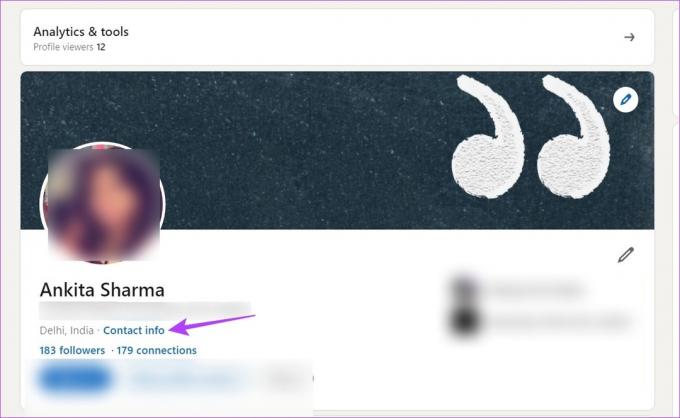
Krok 6: Tu skontrolujte adresu URL svojho profilu v časti Váš profil.
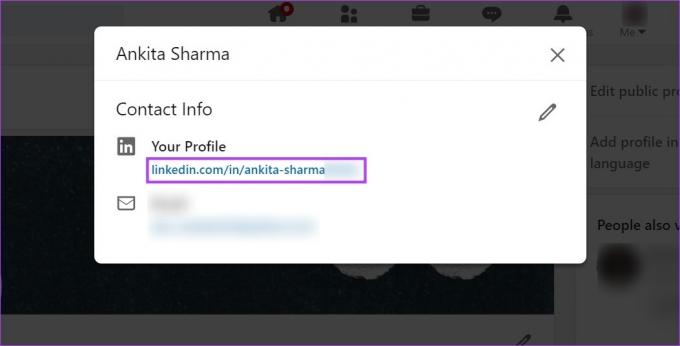
Ak chcete teraz nájsť adresu URL svojho profilu v aplikácii LinkedIn pre zariadenia iPhone a Android, môžete prejsť na stránku svojho profilu alebo použiť panel vyhľadávania. Tu je podrobný rozpis toho, ako nájsť webovú adresu svojho profilu LinkedIn pomocou oboch.
Metóda 1: Prostredníctvom profilu
Krok 1: Otvorte aplikáciu LinkedIn na svojom zariadení iPhone alebo Android.
Krok 2: Tu klepnite na ikonu svojho profilu.
Krok 3: Klepnite na Zobraziť profil.

Krok 4: Potom klepnite na ikonu s tromi bodkami.
Krok 5: Z možností klepnite na Kontaktné informácie.

Webová adresa vášho profilu LinkedIn bude teraz viditeľná.
Metóda 2: Použitie QR kódu
Krok 1: Otvorte Linkedin a klepnite na Hľadať.
Krok 2: Tu klepnite na ikonu QR kódu.
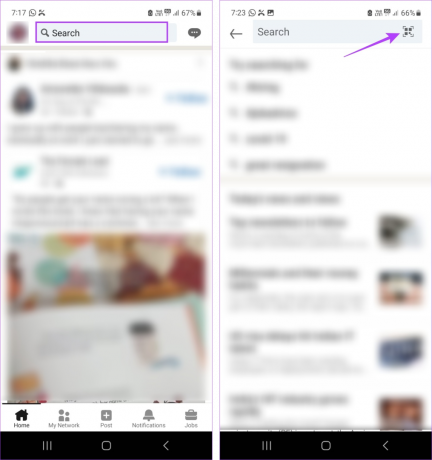
Krok 3: Keď je váš QR kód viditeľný, klepnite na „Uložiť do galérie“.
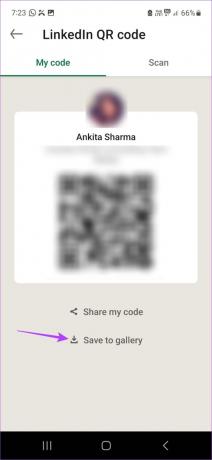
teraz naskenujte tento QR kód z obrázkov na svojom mobilnom zariadení a nájdite webovú adresu svojho profilu LinkedIn.
Keď ste sa už rozhodli, je čas prispôsobiť si adresu URL vášho profilu LinkedIn. Ako je uvedené vyššie, uistite sa, že adresa URL vášho nového profilu je prispôsobená vám a obsahuje všetky relevantné mená/kľúčové slová. Okrem toho sa snažte, aby bola vaša nová adresa URL čo najprofesionálnejšia a najpriaznivejšia pre SEO.
Postupujte podľa nižšie uvedených krokov.
Vo webovom prehliadači
Krok 1: Otvorte LinkedIn v ľubovoľnom webovom prehliadači a kliknite na Ja.
Krok 2: Tu kliknite na Zobraziť profil.

Krok 3: Potom na pravej strane kliknite na „Upraviť verejný profil a adresu URL“. Tým sa otvorí samostatná stránka „Upraviť môj verejný profil“.
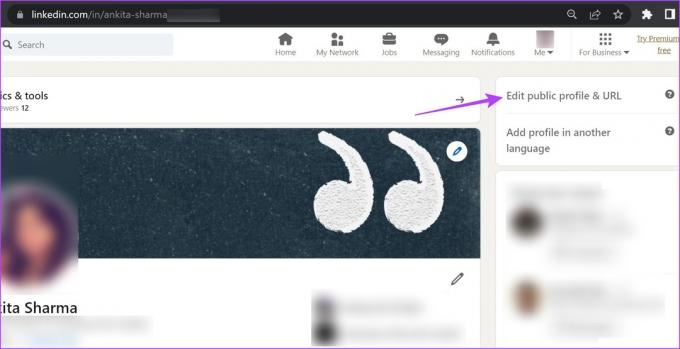
Krok 4: Tu prejdite na „Upraviť vlastnú adresu URL“ a kliknite na ikonu ceruzky.

Krok 5: Upravte svoju URL LinkedIn a kliknite na Uložiť.
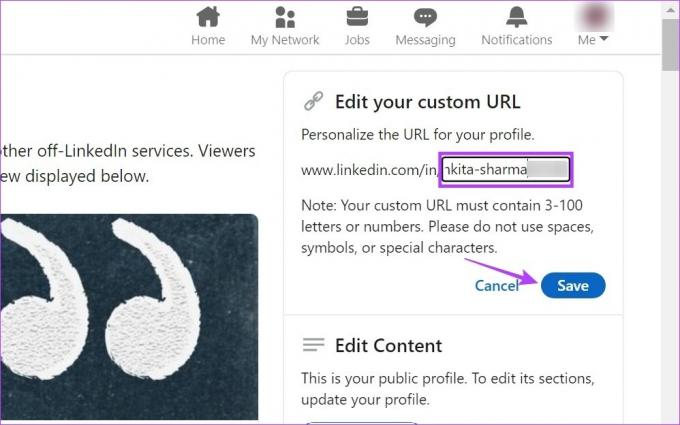
Venujte tomu niekoľko minút a vaša nová adresa URL profilu by sa mala zodpovedajúcim spôsobom prejaviť na stránke vášho profilu.
Na mobile
Krok 1: Otvorte mobilnú aplikáciu LinkedIn a klepnite na ikonu svojho profilu.
Krok 2: Tu klepnite na Zobraziť profil.

Krok 3: Klepnite na ikonu s tromi bodkami.
Krok 4: Potom klepnite na Kontaktné informácie.

Krok 5: Tu prejdite do časti Kontakt a klepnite na ikonu ceruzky.
Krok 6: Klepnite na adresu URL svojho profilu.

Krok 7: Prejdite do časti Upraviť vlastnú adresu URL a klepnite na ikonu ceruzky.
Krok 8: Upravte URL a klepnite na Uložiť.

Krok 9: Potom klepnutím na ikonu x zatvorte stránku.
Krok 10: Tu klepnite na Uložiť.

Týmto sa uložia vaše nastavenia a podľa toho sa zmení vaša adresa URL LinkedIn.
Nie, svoju adresu URL LinkedIn môžete zmeniť bez ohľadu na to, či ste prémiový používateľ alebo nie.
Aj keď môžete zmeniť adresu URL svojho profilu na LinkedIn toľkokrát, koľkokrát chcete, určité obmedzenia umožňujú iba päť zmien v priebehu šiestich mesiacov. Po uplynutí šiestich mesiacov môžete svoj profil LinkedIn opäť zmeniť podľa svojich požiadaviek.
Ak chcete svoju novú adresu URL LinkedIn zdieľať s ostatnými, môžete novú adresu URL skopírovať a prilepiť, alebo ak ju zdieľate pomocou mobilnej aplikácie, môžete ju zdieľať prostredníctvom kódu QR. A po vykonaní zmeny adresy URL vášho profilu LinkedIn ju nezabudnite aktualizovať na svojom webe, stránkach sociálnych médií atď., aby vaše cieľové publikum už prešlo na novú adresu URL.
Takže toto boli všetky spôsoby, ktoré môžete použiť na nájdenie a zmenu adresy URL vášho profilu na LinkedIn. A aj keď si vás prispôsobená adresa URL môže všimnúť, nezabudnite do svojho profilu LinkedIn pridať ďalšie podrobnosti, napríklad pridanie životopisu, aby sa váš profil stal hviezdou šou.
Posledná aktualizácia 23. mája 2023
Vyššie uvedený článok môže obsahovať pridružené odkazy, ktoré pomáhajú podporovať Guiding Tech. Nemá to však vplyv na našu redakčnú integritu. Obsah zostáva nezaujatý a autentický.
Napísané
Ankita Sharma
Ankita, ktorá je srdcom spisovateľka, miluje písanie o ekosystémoch Android a Windows na Guiding Tech. Vo voľnom čase ju možno nájsť pri skúmaní technických blogov a príručiek na písanie scenárov. Môžete ju pristihnúť pripútanú k notebooku, ako dodržiava termíny, píše scenáre a pozerá relácie (v akomkoľvek jazyku!) vo všeobecnosti.



